Пошаговая инструкция: как удалить Istart с компьютера на Windows 10
Istart — это нежелательное программное обеспечение (PUP), которое может установиться на компьютере под управлением операционной системы Windows 10 без вашего согласия. Оно может изменять домашнюю страницу браузера, отображать назойливую рекламу и собирать личную информацию. В этой статье вы найдете пошаговую инструкцию о том, как удалить Istart с компьютера на Windows 10 и вернуть нормальное функционирование вашей системы.
Шаг 1: Используйте Панель управления
- Откройте меню «Пуск» и перейдите в «Параметры».
- В настройках выберите «Система».
- В открывшемся окне выберите «Приложения и функции».
- Прокрутите список установленных программ, найдите Istart и выделите его.
- Нажмите на кнопку «Удалить» и следуйте инструкциям на экране для завершения процесса удаления.
Шаг 2: Очистка расширений и плагинов
- Откройте веб-браузер и выберите раздел «Расширения» или «Дополнения».
- Пройдите по списку установленных расширений и плагинов, найдите любые, связанные с Istart, и удалите их.
- Перезапустите браузер, чтобы применить изменения.
Шаг 3: Используйте антивирусное программное обеспечение
- Запустите ваше антивирусное программное обеспечение на компьютере.
- Обновите базы данных вирусных определений до самой последней версии.
- Выполните полный сканирование вашей системы, чтобы обнаружить и удалить любые вредоносные программы, включая Istart.
- Следуйте инструкциям антивирусного программного обеспечения для удаления обнаруженных угроз.
Шаг 4: Проверьте файл HOSTS
- Откройте проводник и перейдите к пути «C:\Windows\System32\drivers\etc».
- Найдите файл с именем «hosts» и откройте его с помощью текстового редактора (например, Notepad).
- Проверьте, есть ли в файле HOSTS строки, связанные с Istart. Если они есть, удалите эти строки и сохраните изменения.
Шаг 5: Очистка временных файлов
- Откройте файловый проводник и перейдите в папку «C:\Users\YourUsername\AppData\Local\Temp». Замените «YourUsername» на имя вашего пользователя в системе Windows.
- Выделите все файлы в этой папке и удалите их.
- Перейдите в папку «C:\Windows\Temp» и повторите процедуру удаления всех файлов.
После завершения всех этих шагов Istart должен быть полностью удален с вашего компьютера на Windows 10. Рекомендуется перезагрузить систему, чтобы убедиться в полном удалении этой нежелательной программы. Если проблемы сохраняются или вы не уверены в своих действиях, рекомендуется обратиться к специалисту по компьютерной безопасности для дополнительной помощи.
- Подробная инструкция: Как установить Windows 10 на планшет с Android
- Легко и быстро: Установка Windows на планшет с помощью USB-накопителя
- Необходимые шаги: Как правильно установить Windows на планшет с UEFI BIOS
- Как избежать зависания и вылета 3D MAX при использовании маски Composite
- Решаем проблему зависания 3D MAX при работе с маской Composite
- Как оптимизировать работу с 3D MAX и маской Composite для избежания неприятностей
- IT-дайджест: какие возможности принципиально отличают новейшие технологии от старых?
- Простые способы избавиться от Istart на компьютере с Windows 10
- Эффективные методы удаления Istart с компьютера под управлением Windows 10
Как удалить istart.webssearches.com: пошаговая инструкция
В последнее время в достаточно высокой степени активизировались разного рода угонщики браузеров, относящиеся к разряду вирусов группы Hijacker. Одним из таковых является (http) istart.webssearches.com. Этот вирус принципиально особо опасным назвать нельзя, однако после проникновения во все без исключения веб-обозреватели, установленные на компьютере, существенно замедляется интернет-серфинг.
Вирус istart.webssearches.com: что это за угроза?
В общих чертах эта угроза работает точно так же, как и все остальные вирусы этого типа. В первую очередь воздействие состоит в том, что при активации в системе он заменяет собой стартовую или пустую начальную страницу на собственную, в которой прописан адрес http istart.webssearches.com. Вследствие этого подменяется и поисковая система, установленная в браузере по умолчанию.
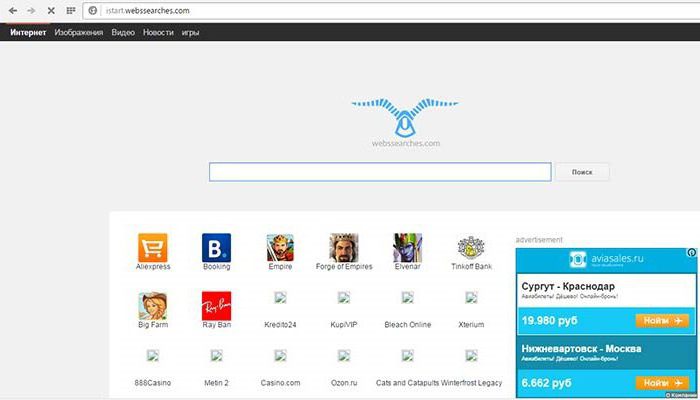
Кроме того, вне зависимости от того, какой именно обозреватель используется в качестве основного инструмента для веб-серфинга, возможна установка дополнительных панелей или расширений (надстроек), которые активируются в браузере самостоятельно.
Наконец, при попытке доступа к любым ресурсам в интернете начинается постоянная переадресация на сайты сомнительного или рекламного содержания с предложениями покупки каких-то товаров, но чаще – установки ненужного пользователю программного обеспечения. Как удалить istart.webssearches.com, рассмотрим чуть позже, а пока несколько слов о том, как эта угроза проникает в пользовательские системы.
Как вирус проникает на пользовательские компьютеры?
Обычно появление данного вируса (впрочем, как и всех остальных угроз из этой серии) связано только с невнимательностью самого пользователя, который надлежащим образом не заботится о безопасности своего компьютера.
Это может происходить на стадии инсталляции каких-то приложений или игр, дистрибутивы которых были загружены из ненадежных источников. Пользователь не обращает внимания на предложения установки дополнительных компонентов и панелей и соглашается с рекомендованными опциями инсталляции, после чего в фоновом режиме срабатывает пакетная установка ненужного ПО, в том числе и istart.webssearches.com. Как избавиться от такой напасти, в полной мере осознают далеко не все пользователи, поскольку, в отличие от своих сородичей, это приложение в списке установленных программ Windows может и не отображаться.
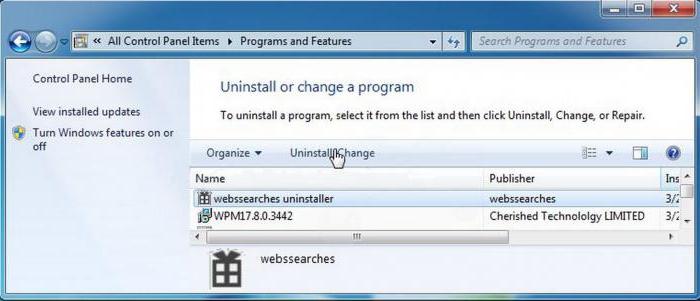
Впрочем, если оно есть, попытайтесь его удалить, однако это касается только деинсталлятора программы, а не всего приложения целиком. Но бороться с этой угрозой можно иначе.
Как удалить istart.webssearches.com: использование специальных утилит
Обычно, чтобы удалить этот вирус из системы, рассчитывать на встроенные антивирусные сканеры или их аналоги в виде портативных утилит не стоит. Как правило, такие апплеты имеют статус доверенного программного обеспечения, и антивирусы их попросту игнорируют.
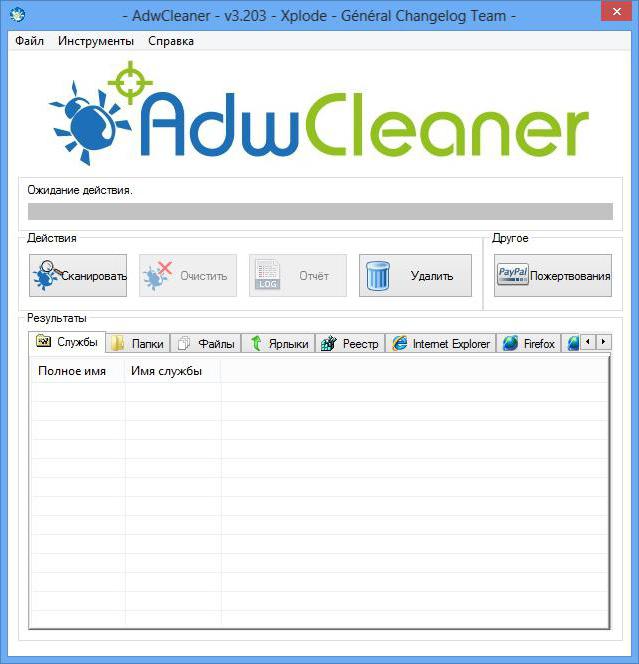
Для автоматического выявления и нейтрализации любых угроз этого типа лучше всего воспользоваться утилитами вроде AdwCleaner. Но ведь и создатели вируса далеко не так глупы, чтобы оставлять таким программам хоть какие-то шансы на обнаружение своих вредоносных приложений. Поэтому результат сканирования может быть совсем не тем, что ожидал пользователь. В этой ситуации придется заняться разрешением проблемы того, как удалить istart.webssearches.com вручную.
Проверка ярлыка браузера, начальной страницы и расширений
Итак, начальные действия будут выполняться в обозревателях. Первым делом необходимо использовать меню ПКМ для ярлыка выбранного веб-браузера и посмотреть на строку указания полного пути к исполняемому EXE-файлу. Для большинства обозревателей она должна заканчиваться названием браузера с расширением. Но для той же «Оперы» в качестве исполняемого файла используется не Opera.exe, а Launcher.exe.
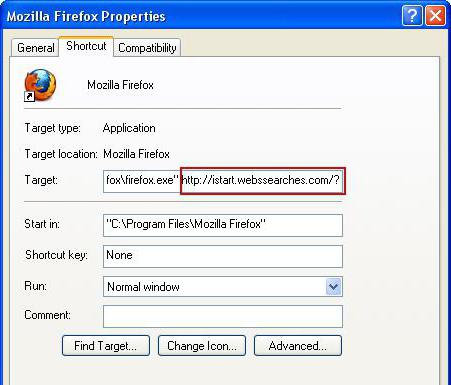
Если после расширения имеется приписка вроде http istart.webssearches.com/?type=sc, ее нужно удалить, после чего сохранить изменения. После этого желательно войти в раздел расширений и проверить установленные надстройки, панели, расширения и дополнения. Если по поводу хоть какого-то из них возникают сомнения, их нужно отключить или деинсталлировать. К сожалению, название поисковой системы явно может быть и не показано.
Но радоваться еще рано. Решая вопрос того, как удалить istart.webssearches.com, крайне важно сменить стартовую страницу, поскольку при повторном открытии вирусной поисковой системы угроза активизируется в системе снова. Опять же, после этого необходимо сохранить изменения настроек, после чего в обязательном порядке перейти к следующему шагу.
В «Проводнике» задаем поиск с критерием webssearch и удаляем все результаты. Как правило, компоненты вируса будут присутствовать в одноименном каталоге, который располагается в папке Roaming, в свою очередь, вложенной в директорию AppData главного пользовательского каталога. Папка AppData может иметь атрибут скрытой, поэтому изначально в меню вида необходимо установить показ скрытых объектов.
Иногда папки вируса могут располагаться и в программных каталогах ProgramFiles и ProgramData (каталог тоже скрытый).
Как удалить http istart.webssearches.com через системный реестр?
Теперь самое главное. Вызываем редактор реестра (консоль «Выполнить» со строкой regedit) от имени администратора и активируем поиск (меню «Файл» или сочетание Ctrl + F).

А в поисковое поле вводим значение webssearches и удаляем все ключи или разделы, которые будут найдены. Переход по результатам производится через кнопку дальнейшего поиска или клавишу F3. Только после удаления всех компонентов вируса и полной перезагрузки системы (в обязательном порядке), вопрос того, как удалить istart.webssearches.com, можно считать полностью решенным.
Кое-что напоследок
И не вздумайте пользоваться широко рекламируемыми в интернете утилитами вроде Stronghold AntiMalware или SpyHunter, а то после их установки греха не оберетесь. Как оказывается, от них избавиться еще сложнее, нежели от многих вирусов, ими же и определяемых. Эти программы настолько сильно воздействуют на систему, что даже ее работоспособность может оказаться под большим вопросом. Да и сами приложения платные, и даже в пробных версиях без регистрации или покупки ничего не удаляют.
При подготовке материала использовались источники:
https://ru.anyquestion.info/a/poshagovaya-instruktsiya-kak-udalit-istart-s-kompyutera-na-windows-10
https://fb.ru/article/343783/kak-udalit-istart-webssearches-com-poshagovaya-instruktsiya